Word作为一款功能强大的文字处理软件,虽然主要用于文档编辑,但它同样具备一定的数据处理能力。与专门处理数据的Excel不同,Word允许用户在文档中插入表格并进行简单的数据运算。本文将以乘法运算为例,详细介绍如何在Word文档中进行数据计算。此外,安趣屋提供了免费的Word自学教程,非常适合想要提升Word技能的用户学习。
以下是Word文档中表格进行乘法计算的详细步骤:
1、首先打开Word,创建一个3行4列的表格,并输入相关数据,如下图所示;
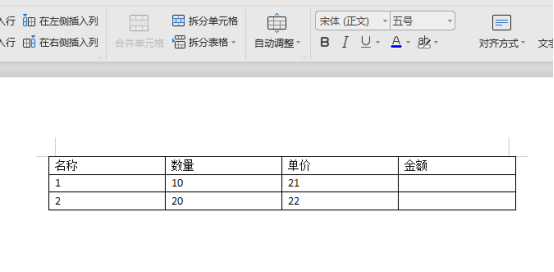
2、接下来,计算金额=单价×数量。将光标定位在第2行的金额列,点击“表格工具”选项卡,然后选择“fx公式”功能;
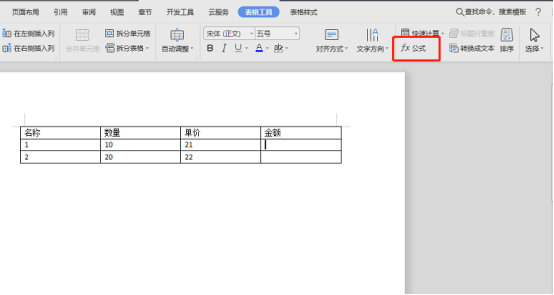
3、在弹出的公式对话框中,输入公式“=B2*C2”,然后点击“确定”;
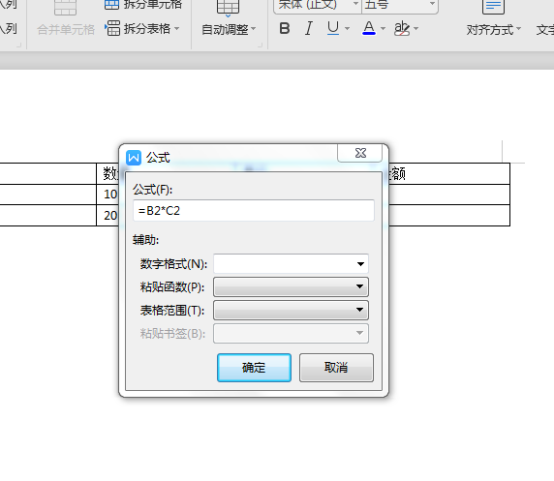
4、将光标定位到第3行的金额列,按照同样的方法输入公式“=B3*C3”,并点击“确定”。需要注意的是,Word目前不支持公式的自动填充功能,因此需要手动为每个单元格输入公式。此外,如果数据发生变化,需要全选表格并按“F9”键更新域,因为Word不会自动更新计算结果:
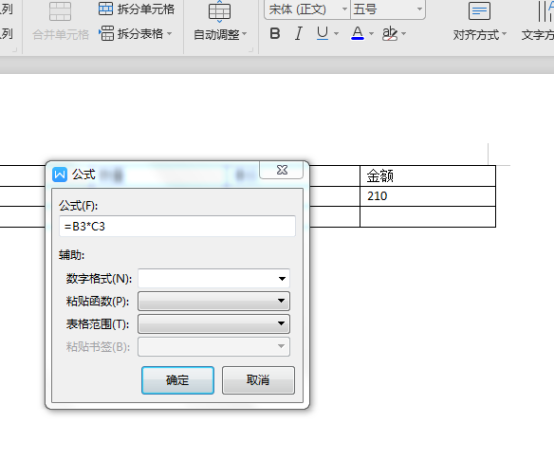
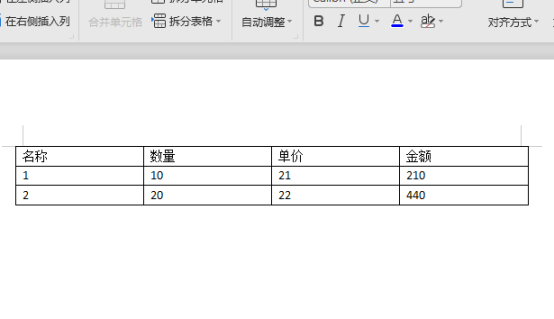
通过以上步骤,您已经掌握了如何在Word文档的表格中进行乘法计算。这一功能可以帮助您在文档中更好地展示数据,结合文字与数据,使内容更加清晰易懂。
